使用F1执行文件
Vim是一个类似于Vi的著名的功能强大、高度可定制的文本编辑器。
我们Linux运维经常在Linux中使用到Vim编辑器,当使用Vim写shell脚本或者python脚本的时候,想要运行测试时候怎么办?Esc➡:➡wq,到shell终端执行脚本。
上述情况很复杂,有木有!!
下面咱设置vim配置文件,让Vim编辑器在不退出就能执行脚本:
创建并编辑当前用户的vim配置文件
#vim ~/.vimrc
添加如下代码:
""""""""""""""""""""""""""""""""""""""""""""""""""" "Programming makes the world better """"""""""""""""""""""""""""""""""""""""""""""""""" map <F1> :call CompileRunGcc()<CR> func! CompileRunGcc() exec "w" if &filetype == 'c' exec '!g++ % -o %<' exec '!time ./%<' elseif &filetype == 'cpp' exec '!g++ % -o %<' exec '!time ./%<' elseif &filetype == 'python' exec '!time python %' elseif &filetype == 'sh' :!time bash % endif endfunc
再尝试一下编写脚本

ESC退出输入模式,直接按F1

至此,我们就可以不退出Vim编辑器,直接执行文件了!!
同理:shell脚本也可以哦!!
自动添加脚本头
当做运维的时候,难免会写一些脚本。有没有感到Vim编辑文件的时候,一定要写脚本头,很复杂很繁琐,每写一个脚本就要写一次。

太麻烦了。有木有!!(可能是我太懒了吧)
下面咱定义一下,当写脚本的时候,自动添加脚本头,咱直接去写脚本代码就好了。
编辑当前用户vim配置文件
#vim ~/.vimrc
或者定义全局也行
#vim /etc/vimrc
在最下方添加如下代码:
function HappyPython() call setline(1, "#!/usr/bin/env python") call append(1, "#-*- coding:utf8 -*-") normal G normal o endf autocmd bufnewfile *.py call HappyPython() function HappyShell() call setline(1, "#!/bin/bash") normal G normal o endf autocmd bufnewfile *.sh call HappyShell()
保存退出后,我们试试开始使用vim编辑.py文件和.sh文件
就会发现py文件会自动添加了python脚本头!
sh文件自动添加了shell脚本头!
vim编辑python脚本时Tab补全
Pydiction 可以是我们使用Tab键自动补全Python代码在Vim,是一款非常不错的插件。
安装git软件包,这里就简单的yum安装了
下载Pydiction
mkdir ~/.vim mkidr ~/.vim/bundle cd ~/.vim/bundle #这里我们也可以自己下载好上传到linux系统中 git clone https://github.com/rkulla/pydiction.git
配置pydiction
#- UNIX/LINUX/OSX: Put python_pydiction.vim in ~/.vim/after/ftplugin/ #- WINDOWS: Put python_pydiction.vim in C:vimvimfilesftplugin # Assuming you installed Vim to C:vim cp -r ~/.vim/bundle/pydiction/after/ ~/.vim
编辑vim配置文件,并配置如下代码
# cat .vimrc filetype plugin on let g:pydiction_location = '/root/.vim/bundle/pydiction/complete-dict' let g:pydiction_menu_height = 3
此处有坑请注意!!
代码第二行,使用find命令查找一下自己的complete-dict文件路径,一定要写对哦!
最终效果:
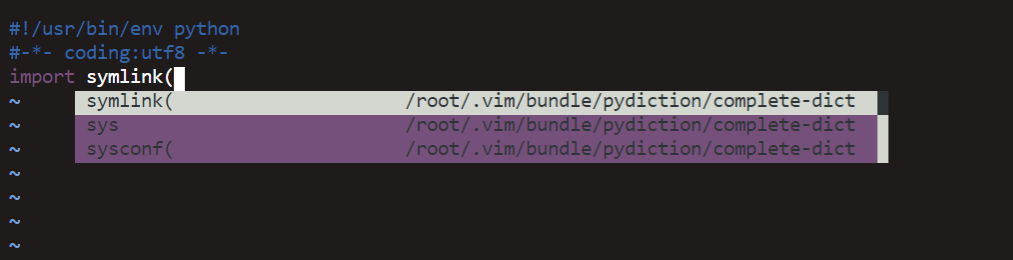
转:
https://www.cnblogs.com/rampb/p/6183076.html
https://birdteam.net/124482